Kami hampir mencapai akhir tahun lagi. Orang ramai tidak sabar-sabar untuk membuat dan kemudian memutuskan resolusi tahun baru!
Sebilangan besar daripada kita suka menyimpan kalendar fizikal tahun semasa di meja kerja kita walaupun sebilangan besar PC dan telefon pintar lebih suka kalendar digital pada peranti mereka.
Ada orang yang ingin membuat kalendar fizikal yang diperibadikan dengan memasukkan foto tersuai dari orang yang mereka sayangi.
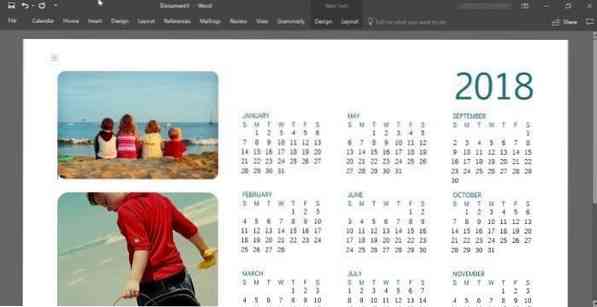
Microsoft Word membolehkan anda membuat kalendar yang disesuaikan sepenuhnya dengan beberapa klik tetikus. Anda boleh memilih templat kalendar tersuai dari puluhan templat percuma, menyertakan gambar tersuai anda sendiri di kalendar, memilih font dan warna fon yang anda inginkan, pilih latar belakang kalendar, dan banyak lagi.
Buat kalendar menggunakan Microsoft Office Word atau Excel
Dalam panduan ini, kita akan melihat cara membuat kalendar tersuai menggunakan program Microsoft Word atau Excel.
Langkah 1: Mulakan program Microsoft Office Word atau Excel.
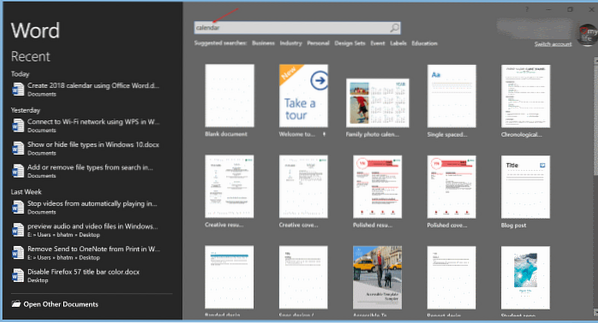
Langkah 2: Pada halaman permulaan Office Word atau Excel, ketik Kalendar di kotak carian dan kemudian tekan Enter untuk melihat semua templat kalendar yang tersedia.
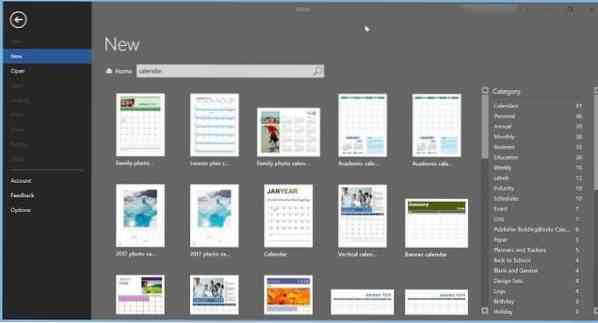
Seperti yang anda lihat dalam gambar di atas, beratus-ratus templat kalendar tersedia untuk dimuat turun. Terdapat templat kalendar mingguan, bulanan, tahunan dan beberapa jenis lagi. Klik pada penapis di sebelah kanan untuk melihat kalendar yang terdapat dalam kategori tersebut.
Kalendar foto keluarga, kalendar akademik, kalendar ulang tahun dan ulang tahun, kalendar perancangan bulanan dan mingguan, kalendar tahun fiskal, kalendar janji temu mingguan, dan banyak lagi jenis templat kalendar yang tersedia. Teliti semuanya dan pilih templat yang anda suka dan memenuhi kehendak anda.
Pilih templat pilihan anda.
Langkah 3: Anda akan melihat dialog kecil dengan perincian mengenai kalendar. Klik Buat butang untuk memuat turun templat ke komputer anda.
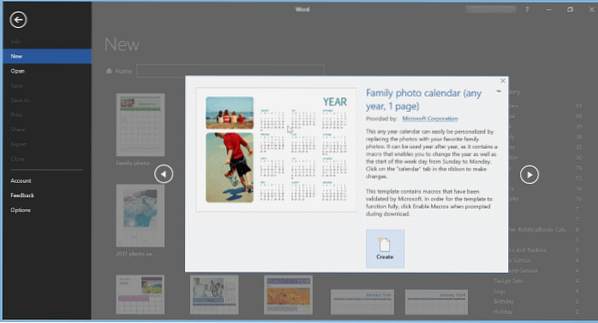
Langkah 4: Seterusnya, anda akan melihat dialog berikut dengan pilihan untuk memilih tahun, bulan (jika anda memilih bulan), dan memulakan minggu dengan hari Ahad atau Isnin.
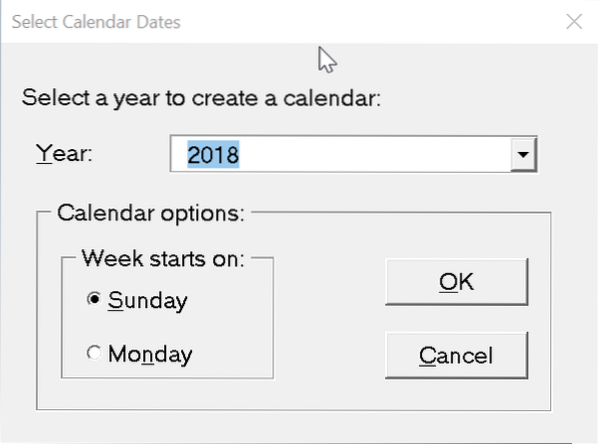
Langkah 5: Sekarang setelah anda membuat kalendar, inilah masanya untuk menyesuaikannya dengan menambahkan logo syarikat, nama anda, dan perincian lain. Gunakan tab Kalendar baru untuk melihat semua pilihan yang ada.
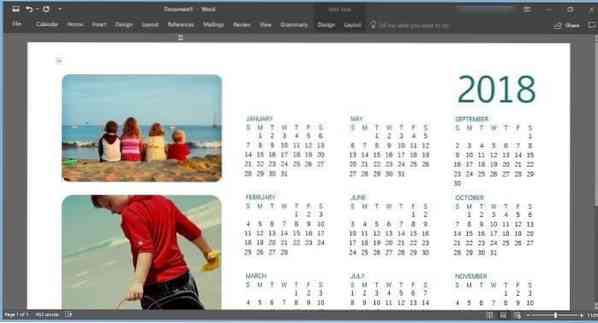
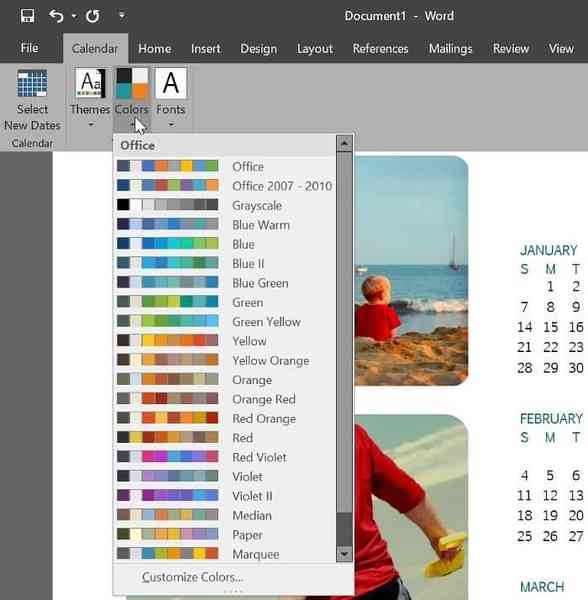
Langkah 6: Akhirnya, simpan kalendar. Sekiranya anda ingin mengambil salinan cetak, gunakan pilihan cetak.
 Phenquestions
Phenquestions


